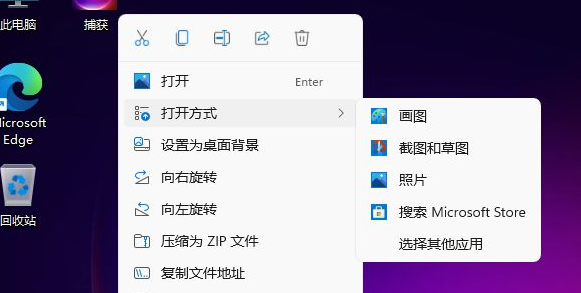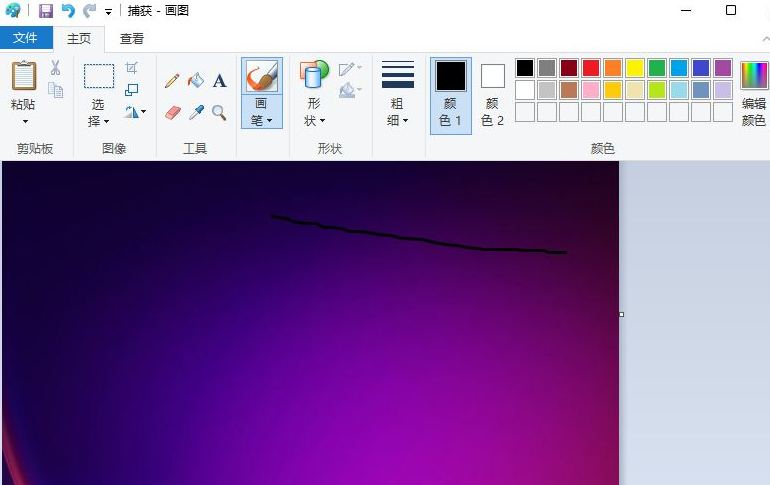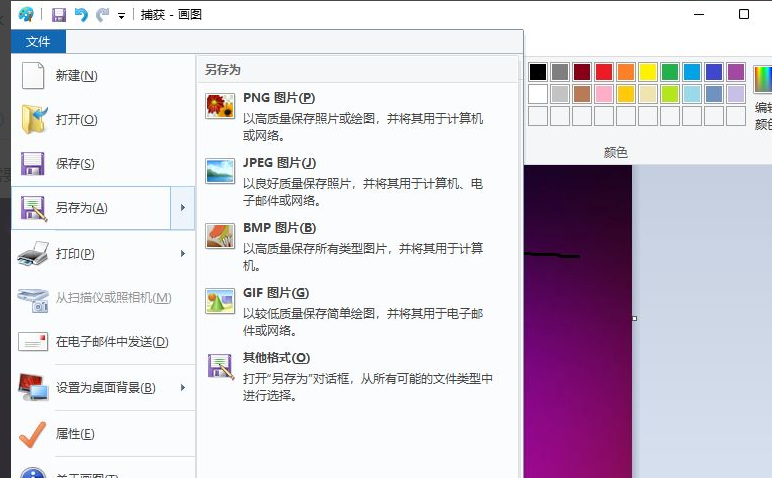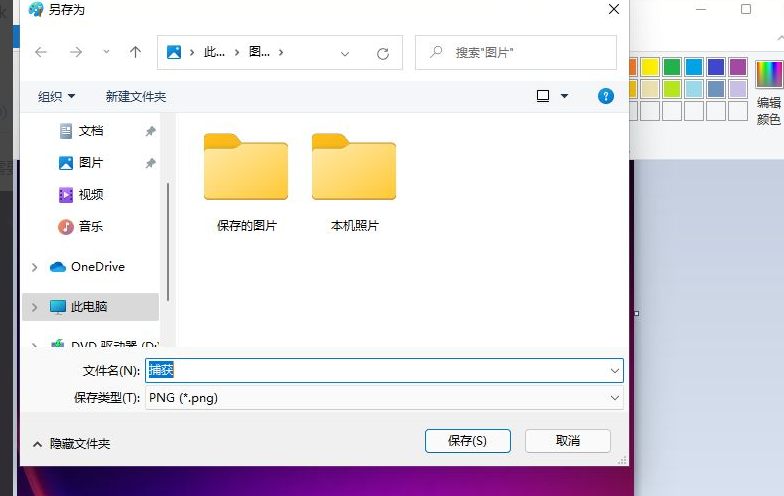Win11系统怎么更改图片格式?Win11更改图片格式操作方法
Win11相比之前的系统,更加的完善,其中是因为微软根据用户的需求增加了很多小功能,这些功能可以提高用户的使用感受,很多用户每天都要面临很多图片要处理的烦恼,还需要通过其他软件更改图片格式,其实在Win11系统内可以直接更改图片的格式,下面教给大家操作方法。
具体内容如下
1、找到需要转换格式的图片,鼠标右键单击选择打开方式为画图。
2、点击画图工具左上角的【文件】。
3、点击【另存为】,选择要转换的格式,例如点击【PNG图片】。
4、选择文件保存的位置,点击【保存】即可得到转换格式后的图片啦。
以上就是全部内容了,大家可以去试试看。